时间日期怎么设置 如何调整电脑的日期和时间
时间日期怎么设置,在日常生活中,我们经常需要依赖电脑来获取正确的时间和日期,随着时间的推移,电脑的日期和时间可能会与真实世界的时间产生偏差。这时我们就需要对电脑的日期和时间进行调整。调整电脑日期和时间的方法有多种,其中包括手动设置和自动同步两种方式。手动设置是指我们自己输入正确的日期和时间,而自动同步则是通过与互联网服务器进行通信,自动获取最新的日期和时间信息。无论选择哪种方式,确保电脑的日期和时间准确无误是保持系统正常运行的重要一环。接下来本文将为大家详细介绍如何设置和调整电脑的日期和时间。
具体方法:
1.在电脑桌面的右下角任务栏处有时间的地方,单击右键--【调整时间和日期】。
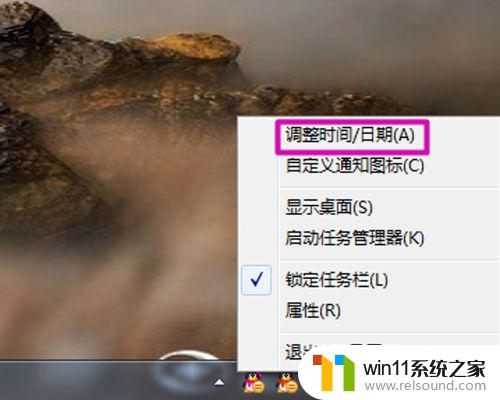
2.在出来的对话框单击【更改时间和日期】,然后在出来的对话框对时间和日期进行修改。单击确定。

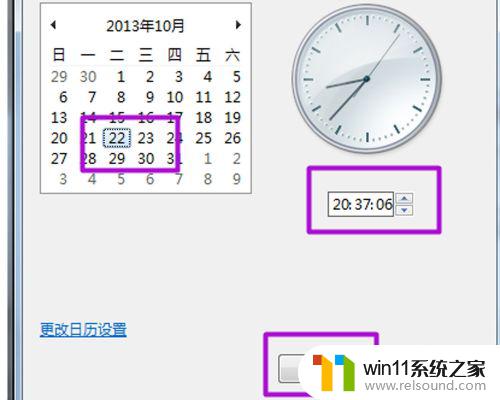
3.然后在选项卡选择【internet选项】后,选择更改设置。

4.根据自己的情况选择服务器进行时间的同步更新,并且在‘与internet时间服务器同步’前的方框打钩。然后单击【立即更新】。确定。


5.这样时间修改成功了,而且在你每次联网时都会自动更新。
以上就是时间日期设置的全部内容,如果还有不清楚的用户,可以参考小编的步骤进行操作,希望对大家有所帮助。















